Gmail은 디자인 변경 이후에도 지속적으로 새로운 기능들을 선보이고 있습니다. 최근에는 비밀 모드가 도입되었으며, 이제 오프라인 모드라는 새로운 기능이 추가되어 활성화할 수 있게 되었습니다. 이 새로운 Gmail 오프라인 모드는 인터넷 연결 없이도 이메일을 읽고 쓸 수 있도록 지원합니다. 이는 Google이 오프라인 앱 시장에 처음으로 진출한 것은 아닙니다. 이미 Google 생산성 도구 전체에 오프라인 버전이 제공되고 있으며, Gmail 오프라인 모드 역시 Chrome 확장 프로그램을 통해 제공됩니다.
이 기능은 Chrome 확장 프로그램과 연동되므로 몇 가지 제약 사항이 있습니다. 오직 Chrome 브라우저에서만 작동하며, 다른 모든 브라우저에서는 사용할 수 없습니다. Firefox나 Edge에서는 Gmail 오프라인 모드를 이용할 수 없습니다. 또한 새로운 Gmail 인터페이스를 사용 중이어야 하며, Chrome 61 버전 이상을 실행하고 있어야 합니다.
Gmail 오프라인 모드 사용 방법
Gmail 오프라인 모드를 활성화하려면 다음 링크를 방문하여 크롬 웹 스토어에서 Gmail 오프라인 앱을 설치해야 합니다. 또는 Chrome에서 Gmail을 열고 프로필 사진 아래의 설정 (톱니바퀴 모양)을 클릭한 다음, 설정 메뉴에서 오프라인 탭을 선택하여 Gmail 오프라인 설치를 진행할 수도 있습니다.
앱 또는 확장 프로그램을 설치한 후에는 설정 > 오프라인 페이지로 돌아가서 오프라인 설정을 구성해야 합니다.
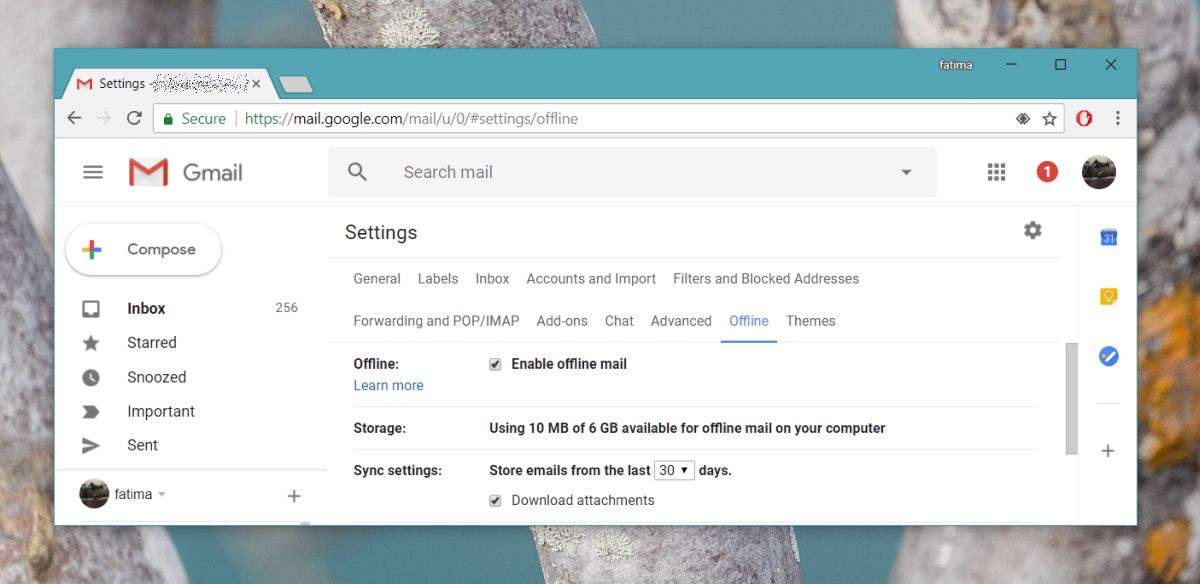
설정 과정에서 오프라인 모드를 명시적으로 활성화해야 합니다. 단순히 앱을 설치하는 것만으로는 충분하지 않습니다. 활성화 후에는 수신 시점을 기준으로 오프라인 상태로 유지할 메시지 범위를 설정할 수 있습니다. 예를 들어, 7일, 10일 또는 30일 이전의 메시지를 오프라인으로 유지할 수 있습니다. 메시지와 함께 첨부 파일을 다운로드하거나 메시지만 다운로드할지 선택할 수 있습니다.
또한 Gmail에서 로그아웃했을 때의 동작을 설정해야 합니다. 앱은 시스템에 메시지 사본을 저장해두거나 Gmail에서 로그아웃할 때 자동으로 삭제하도록 설정할 수 있습니다.
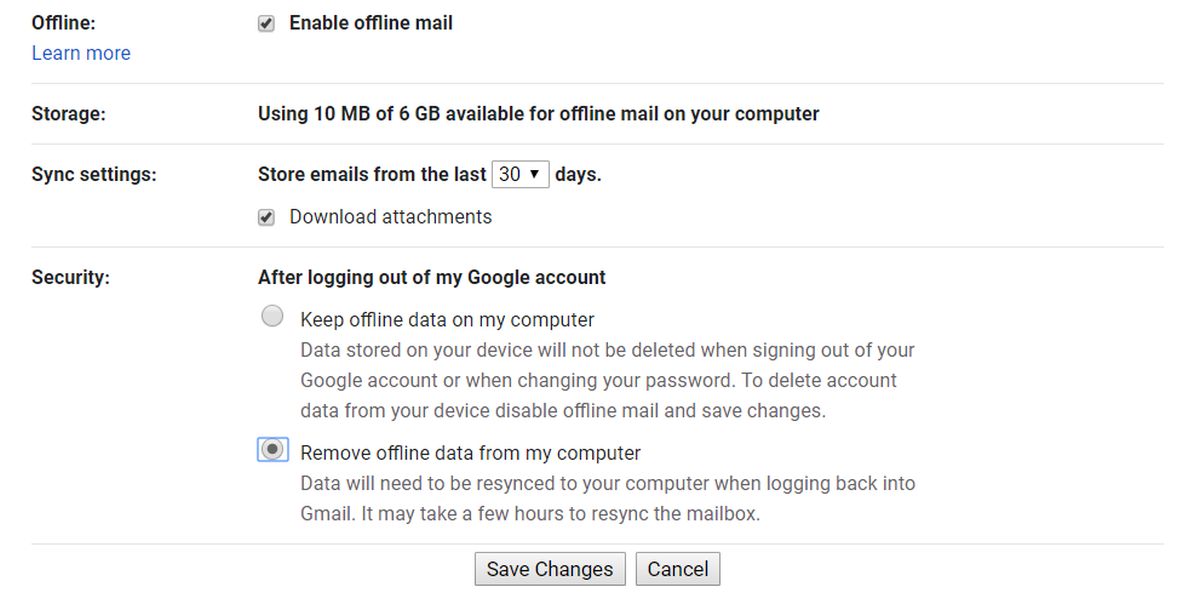
Gmail 오프라인에 접근하려면 새 탭을 열었을 때, 다른 앱들과 함께 Gmail 오프라인 앱 아이콘이 나타납니다. 만약 아이콘이 보이지 않는다면 다음 주소를 방문하여 접근할 수 있습니다.
chrome://apps/
오프라인으로 동기화된 메시지들은 앱을 실행하면 이용 가능합니다. 앱이 메시지를 완전히 동기화하는 데 약간의 시간이 걸릴 수 있습니다. 오프라인 상태에서도 메시지를 보관 처리하고, 새 메시지를 작성하고, 동기화된 메시지를 읽는 등의 작업을 할 수 있습니다. 이 앱은 베타 버전이므로 다소 불안정할 수 있다는 점을 염두에 두어야 합니다. 또한 대용량 첨부 파일이 포함된 메시지를 많이 받는 경우, 이 앱이 시스템 저장 공간을 상당히 많이 차지할 수 있다는 점도 고려해야 합니다. 앱은 사용자 폴더에 파일을 저장하므로, 설정 시 이를 고려해야 합니다.